Come modificare il tuo gamertag Xbox su qualsiasi piattaforma Xbox
Pubblicato: 2022-09-04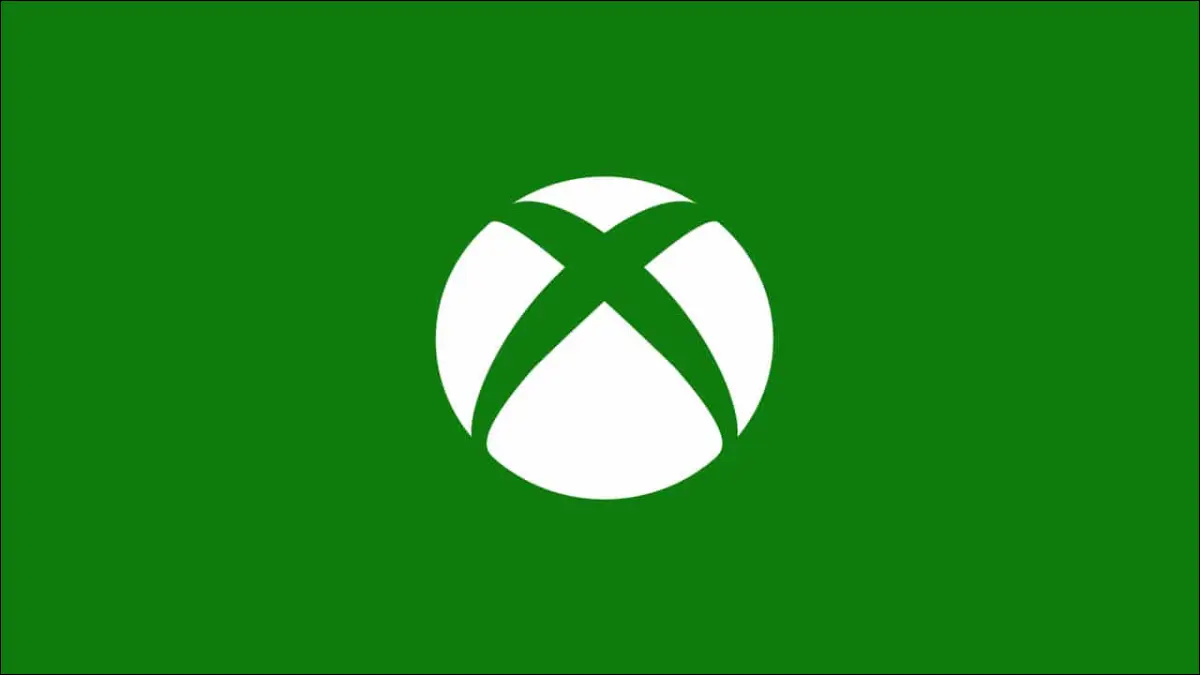
Hai registrato il tuo gamertag Xbox ai tempi della Xbox o Xbox 360 originale? Ti sei risentito per il manico che hai scelto tanti anni fa? Non preoccuparti, puoi modificare il tuo Gamertag utilizzando una Xbox, un PC Windows o sul Web.
Il tuo primo cambio di gamertag è gratuito
Come modificare il gamertag su Xbox.com
Come modificare il gamertag su una console Xbox Series o Xbox One
Come modificare il gamertag su una console Xbox 360
Come modificare il gamertag Xbox su Windows 10 o 11
Puoi cambiare gamertag sull'app Xbox per smartphone?
Ottieni il massimo dalla tua console Xbox
Il tuo primo cambio di gamertag è gratuito
Se non hai mai cambiato il tuo gamertag Xbox, Microsoft ti consente di farlo una volta gratuitamente. Le modifiche successive costano $ 9,99 (più tasse) per modifica, una misura messa in atto per impedire alle persone di cambiare costantemente i loro nomi utente e di abusare del sistema.
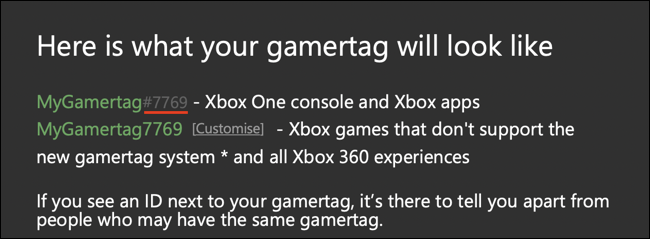
Nel 2019, Microsoft ha introdotto un sistema in cui i numeri casuali vengono visualizzati dopo il gamertag scelto se è già in uso. L'idea qui era quella di progettare un sistema in cui i numeri fossero meno evidenti aumentando il numero totale di gamertag disponibili. In realtà, molti giochi visualizzeranno il nome utente completo, i numeri e tutto. Assicurati di essere soddisfatto di ciò che vedi prima di finalizzarlo!
Non c'è bisogno di fare nulla una volta che hai cambiato il tuo gamertag, il tuo cambio di nome si rifletterà su tutte le piattaforme. Non è necessario dirlo ai tuoi amici, anche se potresti volerlo se pensi che il tuo nuovo handle li confonderà.
Come modificare il gamertag su Xbox.com
Modificare il tuo gamertag su Xbox.com è probabilmente il metodo più semplice poiché non devi fare i conti con l'input della tastiera utilizzando un controller (a meno che tu non abbia collegato una tastiera alla tua console Xbox).
Per iniziare, vai al sito Web Scegli il tuo nuovo gamertag di Microsoft e accedi quando richiesto. Dopo aver effettuato l'accesso, ricontrolla di modificare il gamertag corretto osservando il nome visualizzato nell'angolo in alto a destra dello schermo.
Da qui, puoi inserire il gamertag desiderato nella casella "Nuovo gamertag", quindi premere il pulsante "Verifica disponibilità" per eseguire una ricerca.
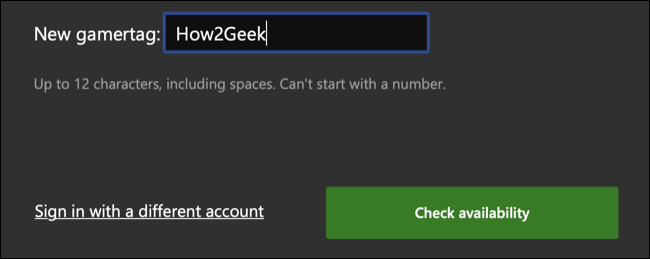
Se non vedi alcun numero dopo il tag scelto, sei l'unico utente di quel tag.

Premi "Cambia gamertag" per rivendicare quel gamertag. Se questa è la tua prima modifica, non è previsto alcun addebito. Se hai già cambiato una volta, ti verrà addebitato il tuo metodo di pagamento Xbox per completare il processo.

Come modificare il gamertag su una console Xbox Series o Xbox One
Poiché le famiglie di console Xbox Series e Xbox One ora eseguono lo stesso software, il processo di modifica del gamertag è identico indipendentemente dal fatto che tu disponga di Xbox Series X, Xbox Series S, Xbox One, Xbox One S o Xbox One X.

Per fare ciò, accendi la tua console e accedi normalmente. Premi il pulsante Xbox e usa i pulsanti paraurti per accedere alla scheda "Profilo e sistema". Da qui, seleziona il tuo profilo e scegli Il mio profilo > Personalizza profilo e seleziona il gamertag che stai attualmente utilizzando.

Utilizza la casella di testo sotto "Scegli il tuo nuovo gamertag" per inserire il gamertag desiderato, seguito dal pulsante "Verifica disponibilità" per eseguire una ricerca. Continua a provare finché non trovi un gamertag disponibile e di cui sei soddisfatto.
Rivedi l'aspetto del tuo gamertag e assicurati di essere soddisfatto di tutti i numeri visualizzati dopo l'handle scelto. Puoi quindi richiedere il gamertag utilizzando il pulsante "Cambia gamertag". La prima modifica è gratuita, ma se hai già utilizzato la modifica gratuita, dovrai pagare per completare la procedura.
Come modificare il gamertag su una console Xbox 360
Puoi anche modificare il tuo gamertag su una vecchia console Xbox 360. Su Xbox 360, puoi scegliere un gamertag composto da un massimo di 15 caratteri, ma non puoi utilizzare lo schema del gamertag rivisto (2019).
Accendi la tua Xbox 360 e accedi normalmente. Scorri verso destra (o usa i paraurti) per accedere alla scheda Impostazioni, quindi seleziona Profilo. Da qui seleziona Modifica profilo > Gamertag seguito dall'opzione "Inserisci nuovo gamertag".
Digita il tuo gamertag preferito nello spazio, seguito da Fine. Attendi che il sistema controlli se il nome utente scelto è disponibile e scegline un altro se non lo è. Quando sei soddisfatto della tua scelta, usa "Sì, usa questo gamertag" per finalizzare la tua scelta.
Come modificare il gamertag Xbox su Windows 10 o 11
Puoi anche modificare il tuo gamertag utilizzando Windows 10 o 11 utilizzando l'app Xbox. Se non disponi già dell'app, scarica Xbox su Microsoft Store, eseguila e accedi.
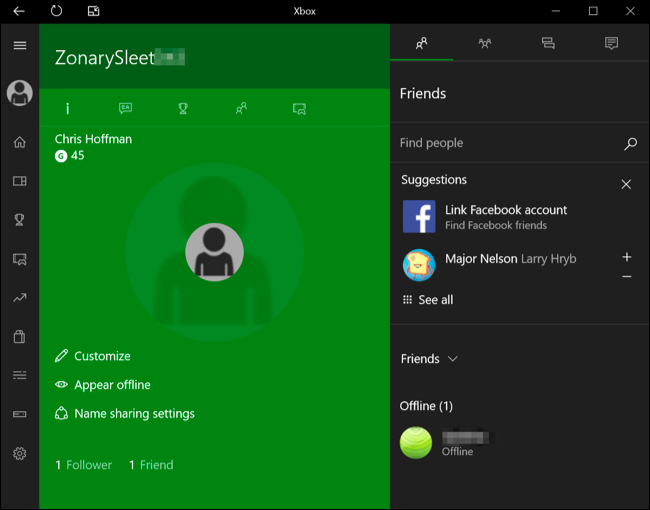
Da qui, fai clic sulla tua immagine del profilo nell'angolo in alto a sinistra, quindi fai clic sul pulsante "Personalizza".
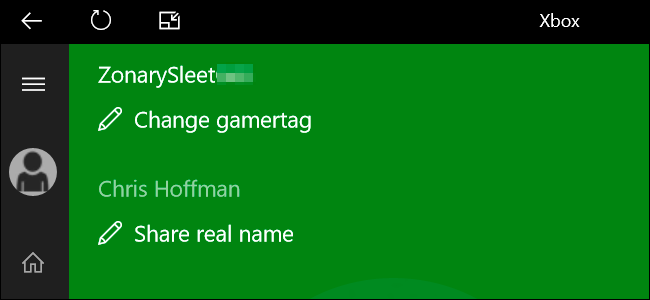
Sotto il tuo gamertag fai clic su "Cambia gamertag" e inserisci l'handle scelto seguito da "Verifica disponibilità" per vedere se è disponibile. Visualizza l'anteprima del gamertag scelto e quindi utilizza il pulsante "Cambia gamertag" per finalizzare la tua scelta.
Se hai già utilizzato la modifica gratuita del gamertag, l'app Xbox ti reindirizzerà a Xbox.com per completare il processo, dove ti verranno addebitati $ 9,99 (più tasse) per il privilegio.
Puoi cambiare gamertag sull'app Xbox per smartphone?
L'app per smartphone Xbox per iPhone e Android è uno strumento utile per chattare con gli amici, accedere a contenuti multimediali o precaricare giochi da Microsoft Store. Sfortunatamente, non puoi usarlo per cambiare il tuo gamertag Xbox. L'alternativa migliore è utilizzare il browser dello smartphone per accedere alla pagina Scegli il tuo nuovo gamertag di Microsoft.
Accedi come faresti su un computer desktop e utilizza il modulo web per selezionare e finalizzare il gamertag scelto.
Ottieni il massimo dalla tua console Xbox
Le moderne console della serie Xbox sono macchine altamente capaci con un gran numero di funzionalità che possono migliorare l'esperienza di gioco complessiva. Ciò include la compatibilità con le versioni precedenti, la possibilità di migliorare i vecchi giochi con Auto HDR e FPS Boost, il supporto per i giochi a frequenza di aggiornamento variabile e altro ancora.
Hai appena ricevuto una nuova console e ti stai chiedendo da dove iniziare? Ecco alcuni suggerimenti per i nuovi possessori di Xbox Series X e S.

